إن أردت الانتقال إلى أي مكان في العالم دون أن تخطو خطوة واحدة خارج منزلك، وتتساءل عن كيفية تغيير الموقع الجغرافي على iPhone، عليك بكل تأكيد بتجربة iToolab AnyGO. وبعيداً عن المعنى الحرفي للكلمة، يسمح التطبيق بالانتقال الفوري من موقعك الحالي إلى أي مكان آخر حول العالم، ويُعد أشهر تطبيقات تزييف الموقع الجغرافي "GPS" وأكثرها استخداماً، حيث يتضمن خيارات متنوعة تتعدى إمكانية تزييف الموقع الحالي.
كما يسمح بمحاكاة حركة GPS بحيث يمكن تشغيل الألعاب بعد استيراد ملفات الطريق بصيغة GPX، ويُتيح المحاكاة بسهولة باستخدام مؤشرات التوجيه بالألعاب أو لوحة المفاتيح. لكن يُواجه مستخدمو هذا التطبيق بعض المشكلات التقنية والخاصيات غير الصحيحة التي قد لا يعلمون كيفية التعامل معها. فإن واجهك الأمر نفسه وأردت معرفة كيفية حل مشكلة توقف iToolab AnyGO عن العمل، لا تقلق فقد وصلت إلى المكان المناسب.
ستتعلم في هذا المقال كيفية تزييف الموقع الجغرافي على iPhone وحل مشكلة توقف iToolab AnyGO عن العمل. وعلى الرغم من كثرة المشكلات التي يُعاني منها المستخدمون، فستتعرف في هذا المقال على أكثرها حدوثاً، لذلك تابع القراءة.
الجزء 1. التعريف بـiToolab AnyGo
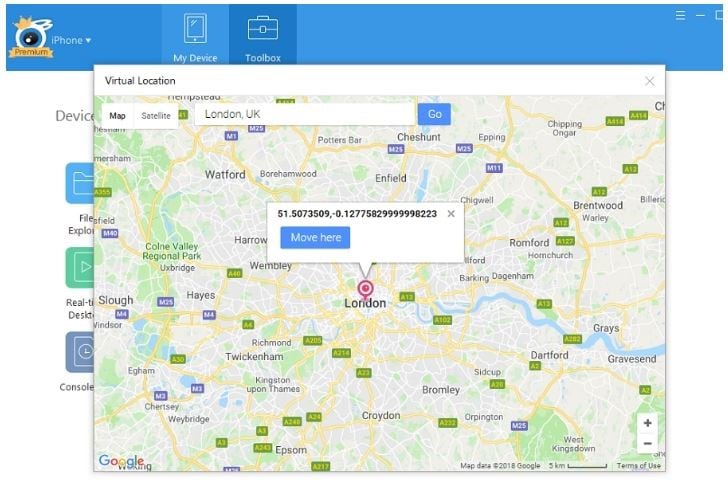
عبارة عن تطبيق تزييف الموقع الجغرافي يسمح بتغيير الموقع على iPhone إلى أي مكان في العالم، لكن الأروع من ذلك أنه يُتيح الوصول إلى الألعاب والتطبيقات المعتمدة على الموقع والتي لا يمكن الوصول إليها في العادة، مما يفتح مجالاً واسعاً من الخيارات المتاحة أمامك مثل مشاهدة البرامج التلفزيونية وتحميل أي تطبيق يعتمد على الموقع واللعب بالألعاب. باختصار يُزيل هذا التطبيق القيود المفروضة بناءً على الموقع الجغرافي دون الحاجة إلى كسر حماية الهاتف (جيلبريك).
تعرَّف فيما يلي على بعض الميزات البارزة لهذا التطبيق:
- تزييف الموقع الجغرافي على iPad وiPhone باستخدام وضع "jump".
- تغيير الموقع أكثر من مرة.
- يعمل بشكل مثالي مع الألعاب المعتمدة على الموقع الجغرافي مثل Pokemon GO.
- يُتيح اللعب بألعاب الواقع المعزز بشكل طبيعي.
- يُتيح التحرك بين موقعين أو مواقع متعددة أو اتباع طريق GPX.
كما ستتعرف أدناه على بعض عيوب التطبيق:
- متوفر فقط لنظام iOS، أما Android فلا يدعمه.
- يصعب تغيير المواقع عدة مرات، مع احتمال حظر الحساب أيضاً.
الجزء 2. كيفية حل مشكلة توقف iToolab AnyGO عن العمل
المشكلة 1: لا تظهر الخريطة في البرنامج
في حال لم يعرض iToolab AnyGO الخريطة، تأكد أولاً من الاتصال بالإنترنت، ثم حمِّل أحدث إصدار من التطبيق، وللتأكد من توفر أحدث إصدار، انقر على القائمة ثم على زر "التحقق من التحديثات" "Check for updates". وبدلاً عن ذلك يمكنك إلغاء تثبيت التطبيق وإعادة تثبيته من جديد لتحصل على أحدث إصدار.
المشكلة 2: عدم قدرة iPhone أو iPad على الاتصال مع AnyGO
في حال لم يستطع iPhone أو iPad الاتصال مع iToolab AnyGO اتبع الخطوات التفصيلية أدناه.
- جرِّب فصل الجهاز وإعادة توصيله، ثم حاول الاتصال بعد إعادة تشغيل التطبيق.
- جرِّب أكثر من منفذ USB واستخدم كابلات USB أصلية، فمن المحتمل أن تكون المشكلة فيها.
- تأكد من توصيل الكمبيوتر مع الجهاز بشكل صحيح، وإلا لن يتمكن iTunes من العثور على الجهاز.
ملاحظة: تأكد من استخدام نظام iOS متوافق مع AnyGO، حيث يجب أن يكون iOS 8 أو الأحدث منه.
المشكلة 3: توقف AnyGO عن العمل بشكل متكرر
في حال صادفتك هذه المشكلة، حاول إغلاق البرنامج وإعادة تشغيله أكثر من مرة، وإن لم ينفع ذلك، أرسل ملفات السجل في البرنامج إلى فريق الدعم.
لنظام Mac:
انتقل إلى القائمة العلوية في جهاز Mac وانقر على خيار "Go"، وانقر بعدها على زر "الخيارات Options" على لوحة المفاتيح، وسرعان ما ستظهر قائمة منسدلة تتضمن خيارات المكتبة. انتقل بعدها إلى "المكتبة library" ثم إلى "السجلات logs" وإلى "تقارير التشخيص Diagnostic reports" وابحث عن ملف السجل باسم "iToolab AnyGO" لنظام mac.
لنظام Windows:
انتقل ضمن AnyGO إلى مسار التثبيت المُتبع، وابحث عن مجلد "السجل log" واضغطه لتقليل حجمه، ثم أرسله إلى فريق الدعم.

الجزء 3. أفضل بديل لـiToolab AnyGo يمكن استخدامه في عام 2022

إن كنت تبحث عن بديل لـiToolab AnyGo، فتوقف عن ذلك فوراً وجرِّب Dr. Fone Virtual Location، الذي يُشبه بقية تطبيقات تزييف الموقع الجغرافي لكنه قادر على تقديم محاكاة واقعية لأي موقع بطريقة سهلة وطبيعية.
تبدو الألعاب أكثر متعة باستخدام أداة التوجيه، حيث سيمنحك استخدامها في Pokemon GO مثلاً تجربة أفضل وقدرة على التحكم بشخصية البوكيمون بشكل أسهل أثناء المحاكاة.
يتمتع هذا التطبيق بمعدل اكتشاف منخفض، مما يمنع المستخدم من التعرُّض لكسر الحماية ولا يسمح بحظر حسابه، حيث يبقى مطورو Dr. Fone Virtual Location في حالة تأهب لتحديثه على الدوام، بحيث يمكن الحصول على أكبر فائدة ممكنة عند استخدامه. بالإضافة إلى ذلك يتوافق التطبيق بشكل كبير مع الأجهزة التي تعمل بأحدث إصدار من أنظمة التشغيل، فإن كنت تستخدم جهاز يعمل بنظام iOS 16 أو Android 12 أو الأحدث منهما، لا تشغل بالك كثيراً في احتمالية أن يعمل التطبيق أم لا.
تتمثل إحدى الميزات الرائعة التي يتمتع بها Dr. Fone Virtual Location في إتاحة مشاركة الموقع المزيَّف مع أفراد العائلة، وقضاء أوقات ممتعة معهم. كما يسمح بالتواصل مع أصدقاء جدد والتعرف على الأماكن الموجودين فيها.
وبعد كل ذلك الكلام، إن كنت تتساءل عن كيفية استخدام Dr.Fone - Virtual Location، إليك كل ما يلزم، وذلك باتباع الطريقة أدناه خطوة بخطوة:
كيفية استخدام أداة التوجيه لتغيير الموقع الجغرافي بسهولة ومرونة
- يمكن أن تجد ميزة أداة التوجيه من خلال خيار الانتقال الفوري (teleport) في الزاوية العليا اليمنى وهو الأيقونة الخامسة.
كيفية محاكاة الحركة على طول الطريق المحدد باستخدام موقعين فعليين
- انتقل إلى وضع "One-Stop mode" في الزاوية العليا.
- حدد على الخريطة المكان الذي تريد الانتقال إليه، وستظهر رسالة منبثقة تتضمن المسافة التي تفصلك عن المكان.
- عندها اسحب شريط التمرير لتحدد سرعة التحرك التي تريدها، واختر نمط الحركة بين قيادة دراجة أو السير على الأقدام أو قيادة السيارات، حيث اخترنا هنا قيادة الدراجة على سبيل المثال.
- حدد عدد المرات التي تريد أن تتحرك فيها بين الموقعين، ثم انقر على خيار "انتقل إلى هنا Move Here"، عندها ستبدأ الشخصية التي تُمثِّلك بالتحرك.
كيفية تصدير موقع GPX واستيراده
- انقر على زر التصدير لحفظ الطريق على شكل ملف GPX.
- ثم عليك الآن استيراد الملف إلى Dr. Fone Virtual Location.
- حمِّله من موقع ويب آخر، وانقر على زر "Open".
- انتظر فترة من الزمن حتى تكتمل عملية الاستيراد، لتتمكن عندها من استخدامه.
كيفية الانتقال الفوري إلى أي مكان في العالم
- ابدأ بتحميل Dr. Fone Virtual Location، حيث ستحصل على إصدار يتضمن واجهة مستخدم قديمة تقدم كافة الميزات دون أي مشكلة، ريثما تتوفر الواجهة الحديثة قريباً. انقر على "الموقع الافتراضي Virtual Location" من بين الخيارات المتاحة، ثم عليك توصيل جهاز Android أو iPhone مع الكمبيوتر، والضغط على خيار "Get Started".
- وفي النافذة أمامك ابحث عن الموقع الذي تريده على الخريطة بمساعدة أيقونة "center on" في الشريط الجانبي الأيمن، وبمجرد النقر عليه ستنتقل إلى الموقع الحالي.
- وانقر الآن على "وضع الانتقال الفوري teleport mode" في الزاوية العليا اليمنى، ثم أدخل الموقع الذي ترغب بالانتقال فوراً إليه واضغط على أيقونة "Go"، وليكن مثلاً إلى مدينة روما Rome.
- عندها ستنتقل بشكل فوري إلى هذه المدينة بنجاح، انقر على "انتقل إلى هنا Move Here".
- سيُصبح موقعك الحالي مثبتاً في روما.
كيفية إضافة الطريق إلى المفضلة
- انقر في شاشة الموقع الافتراضي على النجوم الخمس الموجودة بجانب الطريق وأضفه إلى المفضلة.
- اضغط مرة أخرى على أيقونة النجوم الخمس في الشريط الجانبي الأيمن وحدد الطريق الذي ترغب باستخدامه، وانقر الآن على زر "تحرَّك Move"، لتبدأ السير على الطريق المفضل مرة أخرى.
كيفية محاكاة التحرك على طول الطريق باستخدام مواقع متعددة
- اختر نمط المواقع المتعددة multi-spot" في الزاوية اليمنى العلوية.
- حيث سيظهر على الشريط الجانبي الأيسر المسافة الواجب قطعها للوصول إلى الموقع. ثم حدد سرعة التحرك، وعدد مرات الانتقال بين الموقعين، وانقر على خيار "ابدأ التحرك Start Moving".
شاهد الفيديو أدناه لحل مشكلة توقف iToolab AnyGO عن العمل
خاتمة
إن كنت تعاني من بعض المشكلات في هذا التطبيق وتبحث عن كيفية حل مشكلة توقف iToolab AnyGO عن العمل، إليك الجواب على ذلك. لكن إن كنت تبحث عن بديل، ألقِ نظرة على Dr. Fone Virtual Location لنظامي Android وiOS، حيث يتميز بسهولة الاستخدام، ويُتيح الانتقال عن بعد بنقرة واحدة، كما يسمح باستخدام مختلف التطبيقات المعتمدة على الموقع الجغرافي والألعاب التي لا يمكن اللعب بها.